こうした要望に対応するマスター ダッシュボードのコピーをユーザーに提供することで、パーソナル ダッシュボードはこうしたニーズを満たします。ユーザーが変更できるものであれば何でも、管理者が適用した制限の範囲内でパーソナル ダッシュボードに保存できます。
新規のお客様にはクラシック ダッシュボードをご利用いただけません。代わりにユーザー エクスペリエンスでアプリ又はページを構築してください。
アクティビティのきっかけとそのアクティビティをサポートする情報をユーザーに提供するダッシュボードをワークスペース管理者が構築します。このダッシュボードのことをマスター ダッシュボードと呼びます。マスター ダッシュボードは同じ目的を持つユーザー グループを対象としているため、自分の業務を遂行するためにページ セレクターやフィルターなどを定期的に変更しているユーザー一人一人の要件をすべて満たせない場合があります。
ランディング ダッシュボードも含め、各ユーザーはマスター ダッシュボードごとに一つのパーソナル ダッシュボードを保存できます。パーソナル ダッシュボードが作成されると、ユーザーが対象のダッシュボードを選択するたびにマスターではなくパーソナル ダッシュボードが開きます。
管理者がマスター ダッシュボードに修正を加えると、そのマスターをベースにしているすべてのパーソナル ダッシュボードがマスター ダッシュボードにリセットされ、両方の内容が常に同期されます。
パーソナル ダッシュボードを使用する際の注意点は以下のとおりです。
- 管理者も含め、他のユーザーにパーソナル ダッシュボードへのアクセス権を付与することはできません。
- パーソナル ダッシュボードでは現在の期間と現在のバージョンが更新されません。
- モデルをコピーしてもパーソナル ダッシュボードはコピーされません。
パーソナル ダッシュボードの有効化
ユーザーにパーソナル ダッシュボードの保存を許可するかどうかをワークスペース管理者は選択できます。モデルでこの機能を有効にするには、[Model Settings] → [Dashboards] → [Personal Views] タブを選択してボタンを切り替えます。デフォルトではオフになっています。有効になっていると、ボタンと画面上のメッセージのテキストの周りにかかっている影がいずれも緑に変わります。この設定が変更されている時にダッシュボードを開いた場合、変更を反映するにはダッシュボードを閉じてから再度開く必要があります。
この設定の内容は以下のとおりです。
- 本番データであり、アプリケーション ライフサイクル管理のいずれの同期プロセスにも含まれません。
- 同期プロセスを破損することなく、展開 モードで有効化/無効化できます。
パーソナル ビュー タブ
モデル内の全ダッシュボードの名前を含むグリッド、割り当てられている機能領域、ダッシュボードごとに保存されているパーソナル ダッシュボードの数が [Personal Views] タブには表示されます。
各列のヘッダーをクリックするか、検索 フィールドに値を入力して入力した条件に表示を制限することで、グリッドを並べ替えることができます。
パーソナル ダッシュボードとダッシュボード ツールバー
[Personal Views] オプションが有効になっていると、パーソナル ダッシュボードを保存するためのボタン、及びパーソナル ダッシュボードとマスターを切り替えるボタンがダッシュボード ツールバーに表示されます。
- マスター ダッシュボードとパーソナル ダッシュボードのどちらになっているかに応じて、ボタンが [Master] と [My View] のいずれかに切り替わります。
- パーソナル ダッシュボードが保存されている場合は [Save as My View] ボタンが [Delete My View] に切り替わります。ダッシュボードに変更を加えるまでこのボタンは無効になっています。
- [Save as Master] では、ダッシュボードで行った変更がマスター ダッシュボードに保存されます。そのマスターをベースにしているすべてのパーソナル ビューがリセットされます。
注記: ページ セレクターはマスター ダッシュボードで保存されず、パーソナル ダッシュボードでのみ保存できます。
パーソナル ダッシュボードが有効になっていない場合、[Save] オプションではランタイム モードで行われたすべての変更が保存されます。
パーソナル ダッシュボードが有効になっている場合:
- [Save As My View] では、ダッシュボードに加えたすべての変更がパーソナル ダッシュボードとして保存されます。
- [Save As Master] では、ダッシュボードに加えたすべての変更がマスター ダッシュボードに保存され、そのマスターをベースにしているすべてのパーソナル ダッシュボードがリセットされます。
注記: ページ セレクターへの修正はマスター ダッシュボードに保存されず、パーソナル ダッシュボードにのみ保存できます。
デザイン モードでは [Save As My View] ボタンが表示されません。パーソナル ダッシュボードに変更を加えてからデザイン モードに切り替えると、変更はデザイン モードに繰り越されます。変更をパーソナル ビューに保存するには、デザイン モードを終了し、いずれかの変更をやり直してから [Save As My View] を選択します。
マスター ダッシュボード
モデルが標準モードになっていると、ワークスペース管理者はダッシュボード デザイナーでマスター ダッシュボードに変更を加えることができます。変更が保存されると、そのマスターをベースにしているすべてのパーソナル ダッシュボードが同期されなくなり、マスター ダッシュボードにリセットされます。これが発生するとユーザーに通知されます。
ダッシュボードのモード
ダッシュボード ツールバーの [Edit] ボタンを選択してダッシュボード デザイナーを開くと、ダッシュボードがランタイム モードで開き、デザイン モードに切り替わります。
ランタイム モード
管理者は、ランタイム モードではダッシュボードに変更を保存できないことに注意する必要があります。たとえば、[Edit] ボタンが選択されてダッシュボード デザイナーが開く前などです。[Edit] を選択してデザイン モードですべての変更をダッシュボードに加えることを管理者にはおすすめします。
誤ってパーソナル ダッシュボードが無効にならないようにするために、ランタイム モードでダッシュボードに加えた変更はデザイン モードに繰り越されません。ただし、ページ セレクターへの変更は例外です。作業内容が失われるのを防ぐために、変更を次のいずれかに保存します。
- パーソナル ダッシュボード ([Save as My View] を選択)
- ダッシュボードのコピー
- ダッシュボードのエクスポート
デザイン モード (ダッシュボード デザイナー)
デザイン モードで保存した変更はすべてのユーザーに適用されます。その結果、そのマスター ダッシュボードをベースにしているすべての既存のパーソナル ダッシュボードがマスター ダッシュボードにリセットされます。
管理者はダッシュボード デザイナーでデザイン モードとプレビュー モードを切り替えることで、変更の影響を確認できます。
マスター ダッシュボードのメンテナンス
マスター ダッシュボードの新しいバージョンを保存すると、そのマスターをベースにしているすべてのパーソナル ダッシュボードがリセットされるため、以下が推奨されています。
- マスター ダッシュボードに変更を加えられる回数を制限する。たとえば、変更を一つずつ加えるのではなく、小さな変更を累積してから定期的にまとめて公開します。公開が行われそうなタイミングをユーザーに通知できるため、ユーザーは自身のダッシュボードがマスター ダッシュボードにリセットされるタイミングを把握できます。
- 具体的な日付を指定する。たとえば、ダッシュボードの新しいバージョンがユーザーに公開される特定の日付 (月に一度など) を指定します。そうすることで、変更によってユーザーを驚かせる可能性が低くなり、ユーザーは変更が発生するタイミングを正確に把握できます。
- アプリケーション ライフサイクル管理 (ALM) を公開プロセスに活用する。公開の準備が完了するまで、開発環境でダッシュボードの修正と改善を行うことができます。
- パーソナル ダッシュボードを修正しているユーザーが少ないタイミングで変更を行うことで、ユーザーの変更が即座に上書きされないようにする。
- 現在の期間が変更されるタイミングをユーザーに通知することで、ユーザーがパーソナル ダッシュボードを更新できるようにする。
- マスター ダッシュボードの新しいバージョンを開発し、新しいバージョンに移行する猶予期間をユーザーに与える。猶予期間が過ぎると元のダッシュボードは削除されます。
管理者以外のユーザーはダッシュボード デザイナーにアクセスできず、ダッシュボードの構造を変更することもできません。[Edit] ボタンがないため、管理者はパーソナル ダッシュボードからダッシュボード デザイナーにアクセスすることはできません。これは、意図せずマスター ダッシュボードに変更が加えられるのを防止するための措置です。
マスター ダッシュボードに変更を加える際、管理者はプレビュー モードとデザイン モードを切り替えることで、加える変更の影響を確認できます。
モデルの変更
マスター ダッシュボードのソース モジュールに対する変更 (ディメンションの削除やリスト アイテムの追加など) はパーソナル ダッシュボードとマスター ダッシュボードの両方に反映されます。こうした変更はダッシュボードの構造的要素ではなくモジュールに適用されるため、こうした変更を加えてもパーソナル ダッシュボードがリセットされることはありません。
ただし、管理者がマスター ダッシュボードに構造的な変更 (要素の削除や要素のベースとなっているモジュールの削除など) を加えると、そのマスターをベースにしているすべてのパーソナル ダッシュボードが無効になってリセットされます。
変更が加えられた際の表示
マスター ダッシュボードを更新する変更がモデルに加えられると、そのダッシュボードを開いているすべてのユーザーのダッシュボード ツールバーに [Update to latest version] ボタンが表示されます。
[Update to the latest version] を選択するかダッシュボードを閉じると、パーソナル ダッシュボードがマスター ダッシュボードにリセットされます。ただし、これらのアクションのいずれかを実行するまで、ユーザーは表示されているダッシュボードで作業を続行できます。ダッシュボードは更新されているため、ユーザー自身のダッシュボードのバージョンを保存するためのオプションは表示されません。
ユーザーがパーソナル ダッシュボードに変更を加えると、ダッシュボード名が青字の斜体になり、末尾にアスタリスクが表示されます。
ユーザーは変更を保存できますが、ダッシュボードを閉じる際に保存するよう求められないので注意する必要があります。
変更の保存
ワークスペース管理者がマスター ダッシュボードでデザイン モードに切り替えて変更を加えることをおすすめします。これにより、マスター ダッシュボードを編集していることがわかり、意図せずユーザーに変更がプッシュされるのを防ぐことができます。
マスター ダッシュボードへの変更を保存するには、ダッシュボード デザイナーで変更を修正する必要があります。デザイン モードに切り替えるには、ダッシュボード ツールバーで [Edit] を選択します。ツールバーには [Save] オプションと [Save & Exit] オプションが表示されます。
ダッシュボード デザイナー モードになっていないマスター ダッシュボードを管理者がメンテナンスする際、ダッシュボードのコピーとして変更を保存する以外に変更を保存する方法はありません。[Copy] ボタンを選択します。
管理者とパーソナル ダッシュボード
[Save As My View] ボタンが表示されないため、ダッシュボード デザイナーでマスター ダッシュボードを編集している時に管理者がパーソナル ダッシュボードを作成することはできません。ダッシュボード デザイナーを終了してランタイム モードに切り替えることで、[Save As My View] ボタンと [Master/My View] ボタンを表示する必要があります。[Save As My View] ボタンを有効にするにはダッシュボードに変更を加えます。
ワークスペース管理者は [Master/My View] ボタンを使用することで、マスター ダッシュボードとパーソナル ダッシュボードを切り替えることができます。未保存の変更は保持されないため、マスター ダッシュボードとパーソナルダッシュボードを切り替える前に修正を保存する必要があります。
ユーザーとパーソナル ダッシュボード
ユーザー (管理者を含む) はマスター ダッシュボードで変更を加えて [Save As My View] ボタンを有効にし、自身のパーソナル ダッシュボードを作成する必要があります。
データの操作に必要なすべての機能がパーソナル ダッシュボードには用意されています。(データの表示と非表示、条件付き書式、ピボット、データのフィルタリングと並べ替え、ページ セレクターの変更など)。管理者からアクセス権が付与されている機能に応じて、ユーザーが実行できることが決まります。加えた修正は [Save] ボタンを使用してパーソナル ダッシュボードに保存できます。こうした変更はマスター ダッシュボードに影響しません。
すべてのユーザーは [Master/My View] ボタンを使用することで、マスター ダッシュボードとパーソナル ダッシュボードを切り替えることができます。
パーソナル ダッシュボードを .pdf 形式でエクスポートすると、そのパーソナル ダッシュボードに保存されたすべての変更が .pdf ファイルに含まれます。
パーソナル ダッシュボードに保存された現在の期間やバージョンの値は保持され、値が変わっても更新されません。ユーザーはパーソナル ダッシュボードで値を手動で更新する必要があります。
同じタイミングでワークスペース管理者がマスター ダッシュボードに変更を加えていない場合、ユーザーは変更を破棄し、[Reset] ボタンを使用して前回保存した時の状態にパーソナル ダッシュボードを戻すことができます。 [Reset] ではパーソナル ダッシュボードが前回保存された時の状態に戻されます。マスター ダッシュボードと同じ状態には戻されません。
ダッシュボードのマスター バージョンに戻すには [Delete My View] ボタンを選択します。この操作によりユーザーのパーソナル ダッシュボードが削除され、マスター ダッシュボードに戻されます。[Save As My View] ボタンを選択することで、マスター ダッシュボードの最新バージョンのコピーを作成できます。
ユーザーがパーソナル ダッシュボードで作業しているときに管理者がマスター ダッシュボードに変更を加えると、次のメッセージが表示されます。
[Update to the latest version] を選択するかダッシュボードを閉じると、パーソナル ダッシュボードが削除されます。これらのオプションのいずれかを選択するまで、ユーザーは表示されているダッシュボードで作業を続行できますが、ダッシュボードは更新されているため、このバージョンのダッシュボードを保存するためのオプションは表示されません。
パーソナル ダッシュボード
ALM
パーソナル ダッシュボードを保存しても、ベースとなるモデル構造には影響しません。変更はモデルに書き戻されません。モデルが展開モードになっているときにパーソナル ダッシュボードの作成、編集、削除が可能です。
パーソナル ダッシュボードは、アプリケーション ライフサイクル管理 (ALM) のモデル同期の一環としては同期されません。ただし、ALM 同期プロセスが開始されると、修正されているダッシュボードはすべてマスター ダッシュボードにリセットされます。修正されていないパーソナル ダッシュボードは影響を受けません。
ユーザーがマスター ダッシュボードのパーソナル ビューを保存しており、モデルが同期していると、マスター ダッシュボードの更新時に次のいずれかのメッセージが表示されます。
モデルを閉じたときにマスター ダッシュボードが表示されていると、再度開いたときにこちらのメッセージが表示されます。
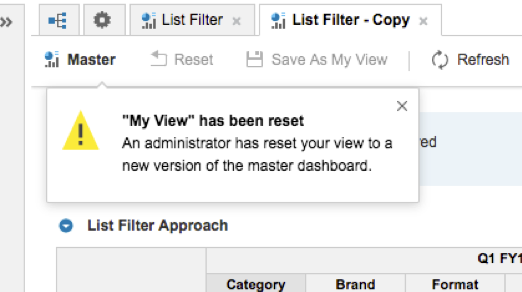
モデルを閉じる前にパーソナル ダッシュボードが表示されていると、再度開いたときにこちらのメッセージが表示されます。
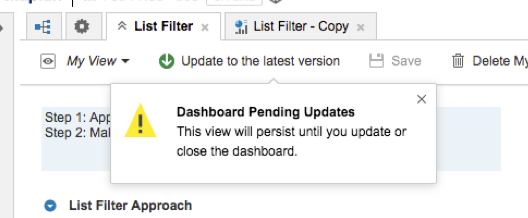
設定 [Model Settings] → [Dashboards] → [Personal Views] は本番データであり、ALM の同期プロセスには含まれません。
ALM プロセスからモデルを復元しても、パーソナル ダッシュボードは復元されません。
履歴
パーソナル ダッシュボードの作成は 履歴に記録されません。パーソナル ダッシュボードがあるユーザーとそうでないユーザーを把握することはできません。
履歴 ID からモデルを復元しても、パーソナル ダッシュボードは復元されません。
現在の期間
パーソナル ダッシュボードが読み込まれても、現在の期間とバージョンの設定は更新されません。前回開いた時にダッシュボードに保存された値が表示されます。

